|
YOLCU
 VOYAGEUR VOYAGEUR

NOUS SOMMES LES VOYAGEURS DE CE MONDE
Merci Ceylan pour l'invitation à traduire tes tutoriels.
Le blog de Ceylan est fermé.

Le tutoriel a été créé avec PSPX6 et traduit avec PSPX2 et PSPX, mais il peut également être exécuté avec les autres versions.
Suivant la version utilisée, vous pouvez obtenir des résultats différents.
Depuis la version X4, la fonction Image>Miroir a été remplacée par Image>Renverser horizontalement,
et Image>Renverser avec Image>Renverser verticalement.
Dans les versions X5 et X6, les fonctions ont été améliorées par la mise à disposition du menu Objets.
Avec la nouvelle version X7 nous avons encore Miroir et Renverser, mais avec nouvelles différences.
Consulter, si vouz voulez, mes notes ici
Certaines dénominations ont changées entre les versions de PSP.
Les plus frequentes différences:

 traduction en italien ici traduction en italien ici
Vos versions ici
Nécessaire pour réaliser ce tutoriel:
Matériel ici
(ici les sites des createurs du matériel).
Modules Externes.
consulter, si nécessaire, ma section de filtre ici
Filters Unlimited 2.0 ici
Mehdi - Sorting Tiles ici
Toadies - What are you ici
Texture - Texturizer ici
Alien Skin Eye Candy 5 Impact - Perspective Shadow ici
AAA Filters - Custom ici
Filtres Toadies peuvent être utilisés seuls ou importés dans Filters Unlimited.
voir comment le faire ici).
Si un filtre est fourni avec cette icône,  on est obligé à l'importer dans Unlimited on est obligé à l'importer dans Unlimited

Si vous voulez utiliser vos propres couleurs, n'hésitez pas à changer le mode et l'opacité des calques
Placer les presets  dans le dossier du filtre Alien Skin Eye Candy 5 Impact>Settings>Shadow. dans le dossier du filtre Alien Skin Eye Candy 5 Impact>Settings>Shadow.
En cliquant sur le preset une ou deux fois (selon vos réglages) automatiquement il se placera directement dans le dossier Settings de Alien Skin Eye Candy.
pourquoi un ou deux clic voir ici

Placer le dégradé dans le dossier Dégradés.
Placer les sélections dans le dossier Sélections.
Ouvrir le masque dans PSP et le minimiser avec le reste du matériel.
1. Placer en avant plan la couleur #fcdf3f,
et en arrière plan la couleur #202020.
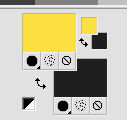
Placer en avant plan le dégradé et sélectionner le dégradé huetint-yelloworange,
style Linéaire.
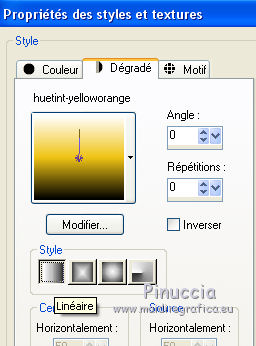
2. Ouvrir une nouvelle image transparente 900 x 500 pixels.
Remplir  l'image transparente du dégradé. l'image transparente du dégradé.
3. Réglage>Flou>Flou radial.
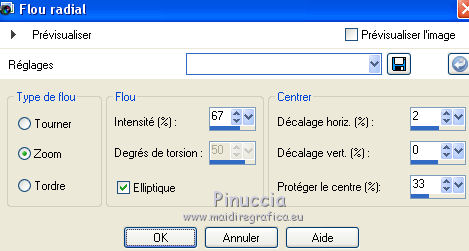
4. Effets>Modules Externes>Mehdi - Sorting Tiles.
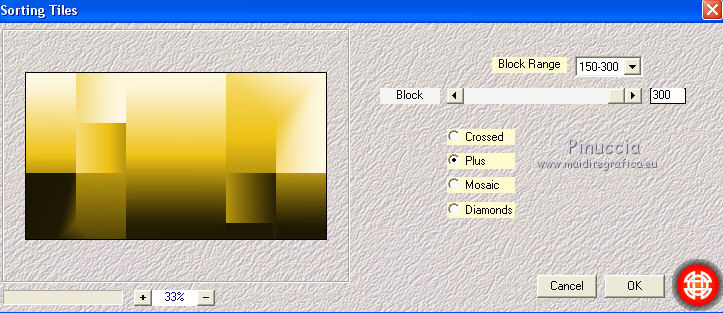
5. Effets>Modules Externes>Toadies - What are you.
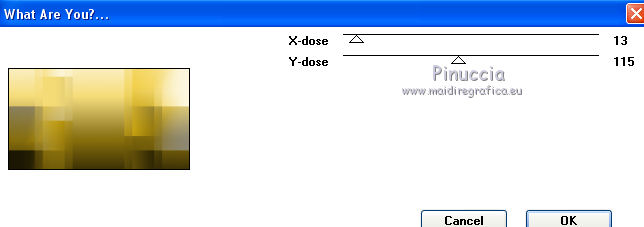
Effets>Effets de bords>Accentuer.
6. Calques>Dupliquer.
Effets>Effets de distorsion>Vagues.
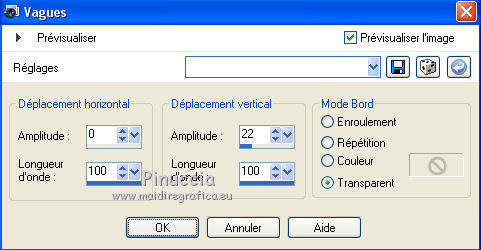
Placer le calque en mode Recouvrement
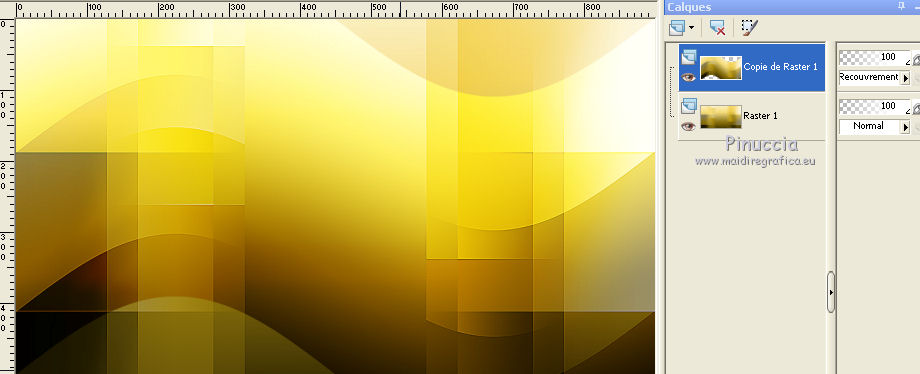
7. Effets>Modules Externes>Texture - Texturizer
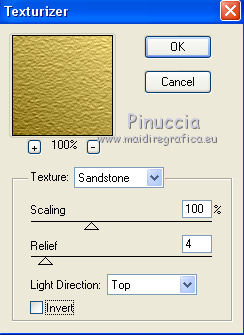
Réglage>Netteté>Netteté.
8. Ouvrir GraphiCeylanselect et Édition>Copier.
Revenir sur votre travail et Édition>Coller comme nouveau calque.
Placer le calque en mode Recouvrement.
9. Ouvrir le tube Graphiceylan1 et Édition>Copier.
Revenir sur votre travail et Édition>Coller comme nouveau calque.
Placer le calque en mode Écran.

10. Sélections>Charger/Enregistrer une sélection>Charger à partir du disque.
Chercher et charger la sélection 2ceylanSelections.
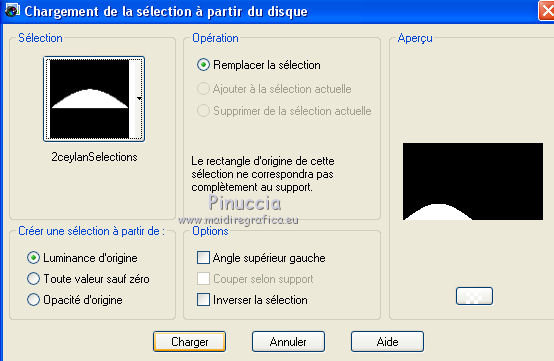
Presser CANC sur le clavier 
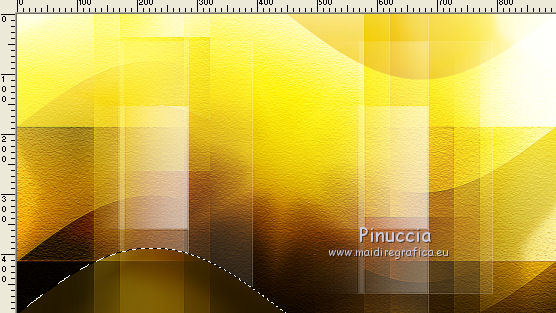
Sélections>Désélectionner tout.
11. Ouvrir Deco-Saat et Édition>Copier.
Revenir sur votre travail et Édition>Coller comme nouveau calque.
Placer le calque en mode Recouvrement.
Effets>Effets d'image>Décalage.
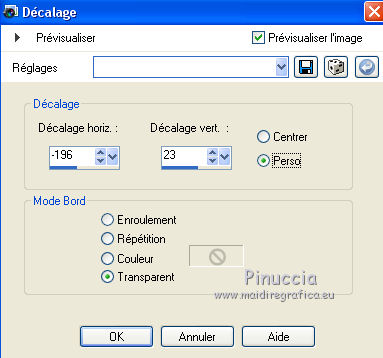
12. Sélections>Charger/Enregistrer une sélection>Charger à partir du disque.
Charger à nouveau la sélection 2ceylanSelections.
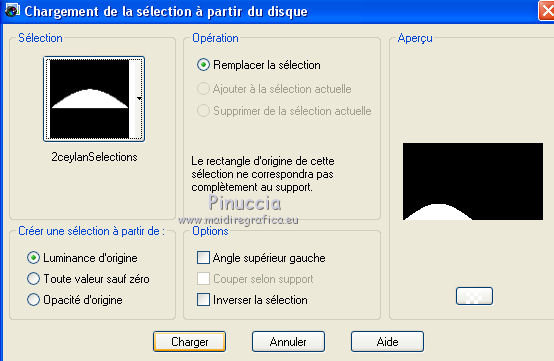
Presser CANC sur le clavier 
Sélections>Désélectionner tout.
13. Calques>Nouveau calque raster.
Sélections>Charger/Enregistrer une sélection>Charger à partir du disque.
Chercher et charger la sélection 1ceylanSelections.
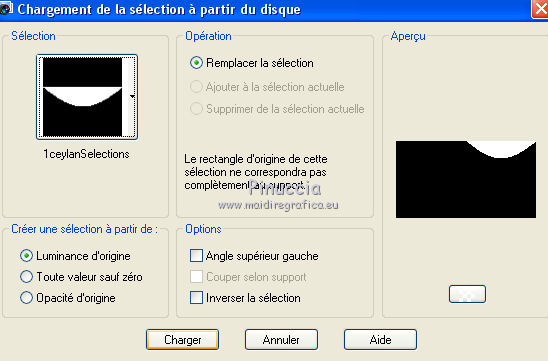
14. Ouvrir compass-1 et Édition>Copier.
Revenir sur votre travail et Édition>Coller dans la sélection.
Réglage>Netteté>Netteté.
Sélections>Désélectionner tout.
Placer le calque en mode Lumière dure.
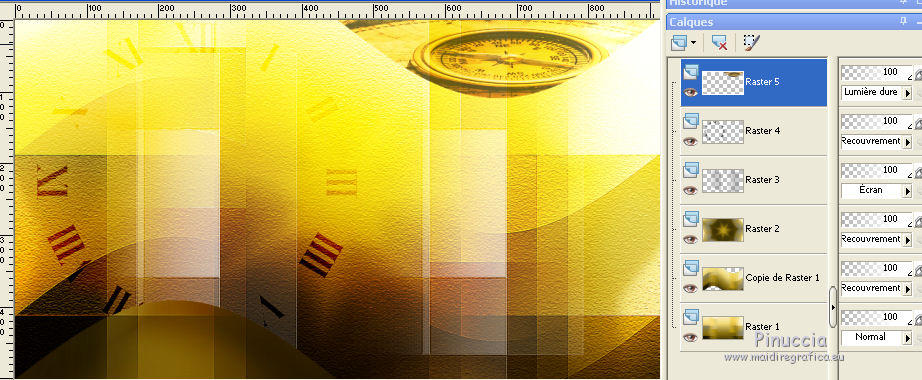
15. Calques>Nouveau calque raster.
Sélections>Charger/Enregistrer une sélection>Charger à partir du disque.
Chercher et charger à nouveau la sélection 2ceylanSelections.
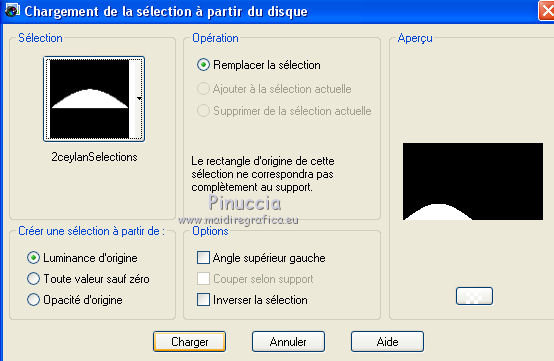
16. Activer à nouveau GraphiCeylanselect et Édition>Copier.
Revenir sur votre travail et Édition>Coller dans la sélection.
Réglage>Netteté>Netteté.
Placer le calque en mode Recouvrement.
Sélections>Désélectionner tout.
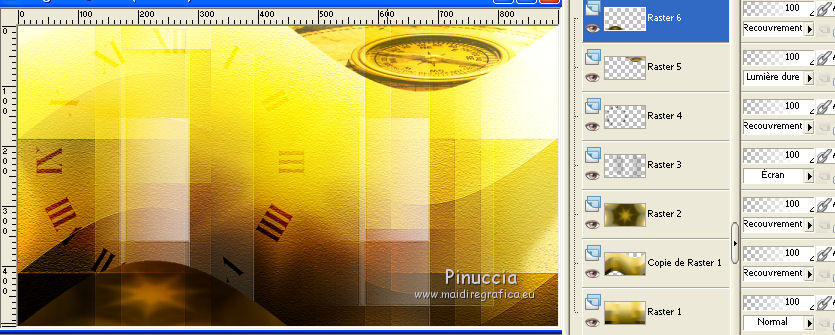
17. Placer en avant plan la couleur blanche #ffffff.
Calques>Nouveau calque raster.
Remplir  le calque avec la couleur blanche #ffffff. le calque avec la couleur blanche #ffffff.
Calques>Nouveau calque de masque>A partir d'une image.
Ouvrir le menu deroulant sous la fenêtre d'origine et vous verrez la liste des images ouvertes.
Sélectionner le masque Narah_mask_0788.

Calques>Fusionner>Fusionner le groupe.
Placer le calque en mode Recouvrement.
18. Calques>Nouveau calque raster.
Sélections>Charger/Enregistrer une sélection>Charger à partir du disque.
Chercher et charger la sélection 3ceylanSelections.
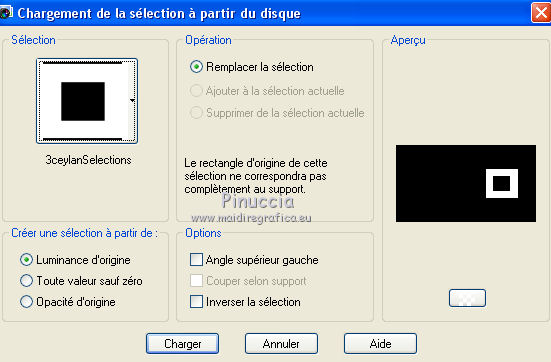
Remplir  la sélection avec la couleur blanche. la sélection avec la couleur blanche.
Sélections>Désélectionner tout.
Effets>Effets 3D>Ombre portée, couleur #000000.

19. Effets>Modules Externes>Alien Skin Eye Candy 5 Impact - Perspective Shadow.
Sélectionner le preset ceylan et ok.

20. Ouvrir le tube Deco-Graphiceylan2 et Édition>Copier.
Revenir sur votre travail et Édition>Coller comme nouveau calque.
Effets>Effets d'image>Décalage.
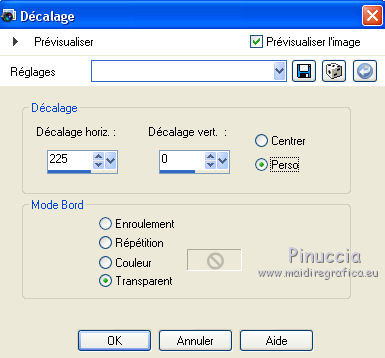
21. Ouvrir le tube couple-6171373_1920 et Édition>Copier.
Revenir sur votre travail et Édition>Coller comme nouveau calque.
Effets>Effets d'image>Décalage.
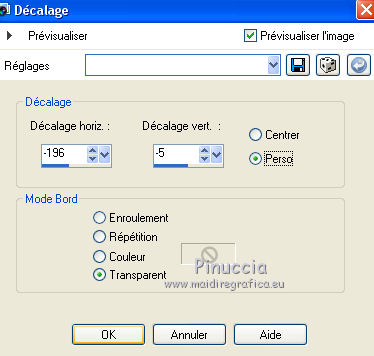
22. Effets>Modules Externes>Alien Skin Eye Candy 5 Impact - Perspective Shadow.
Sélectionner le preset ceylan1 ey ok.
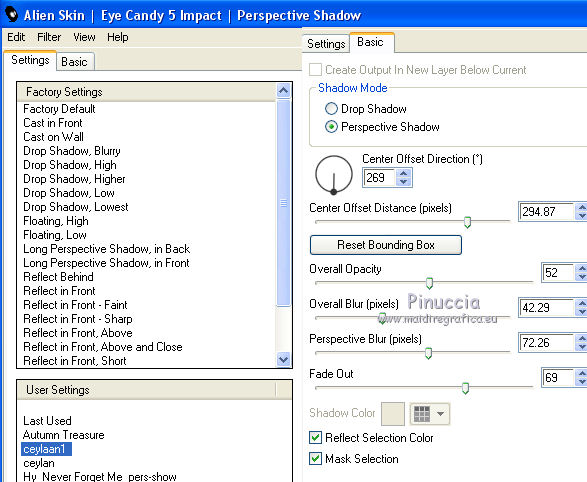
Effets>Effets 3D>Ombre portée, couleur #000000.
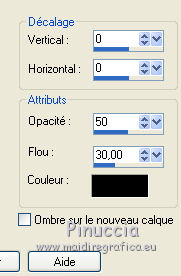
23. Calques>Fusionner>Tous.
24. Sélections>Sélectionner tout.
Image>Ajouter des bordures, symétrique décoché, couleur blanche #ffffff.
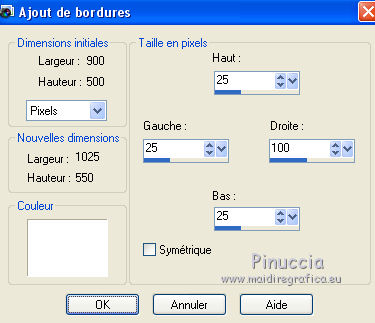
Sélections>Inverser.
Placer à nouveau le dégradé en avant plan
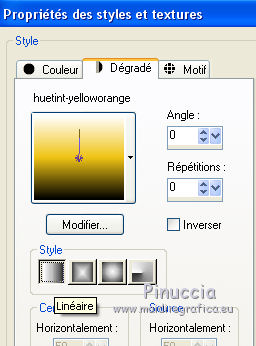
Remplir  la sélection du dégradé. la sélection du dégradé.
25. Réglage>Ajouter/Supprimer du bruit>Ajout du bruit.
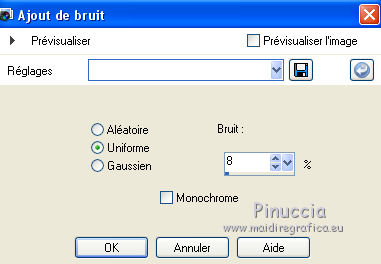
Réglage>Netteté>Netteté.
Sélections>Désélectionner tout.
26. Image>Redimensionner, 950 pixels de largeur, redimensionner tous les calques coché.
27. Ouvrir le tube Tekst1 et Édition>Copier.
Revenir sur votre travail et Édition>Coller comme nouveau calque.
Effets>Effets d'image>Décalage.
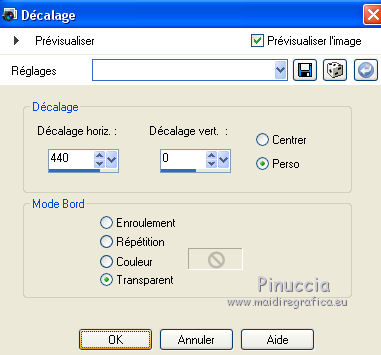
Calque>Dupliquer.
Réglage>Flou>Flou directionnel ou Flou de mouvement.

Calques>Agencer>Déplacer vers le bas.
28. Vous positionner sur le calque du haut de la pile.
Ouvrir le tube Teksceylan2 et Édition>Copier.
Revenir sur votre travail et Édition>Coller comme nouveau calque.
Effets>Effets d'image>Décalage.
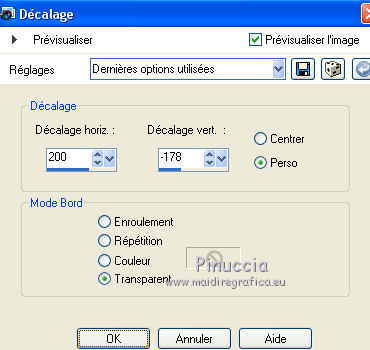
29. Calques>Fusionner>Tous.
30. Effets>Modules Externes>AAA Filters - Custom, cliquer sur Landscape et ok.
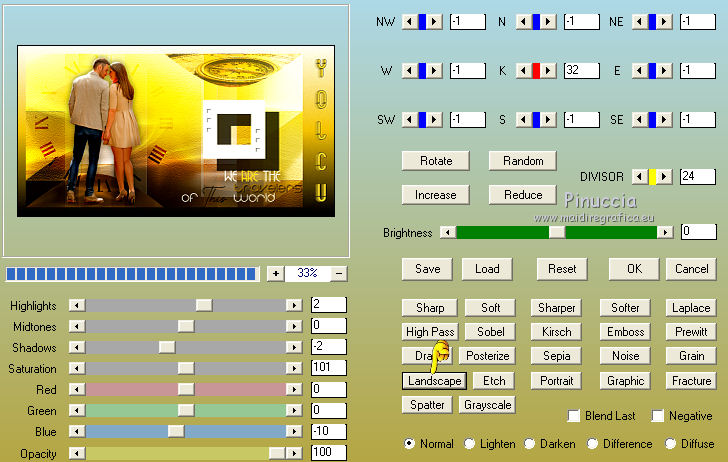
Signer votre travail et enregistrer en jpg.
Version avec tube de Beatriz


Vous pouvez m'écrire pour n'importe quel problème, ou doute, ou si vous trouvez un link modifié,
ou seulement pour me dire que ce tutoriel vous a plu.
9 Septembre 2021

|
 VOYAGEUR
VOYAGEUR

